如何调整证件照分辨率 如何调整证件照尺寸和分辨率使上传成功
更新时间:2023-06-15 17:55:05作者:xiaoliu
如何调整证件照分辨率,在现如今的社会中,证件照已经成为我们日常生活中必不可少的一部分。无论是办理各类证件,还是进行在线购物或网上银行等操作,我们都需要上传一张符合要求的证件照。然而很多人在上传证件照时常常遇到尺寸和分辨率不符合要求的问题,导致上传失败。那么如何调整证件照的尺寸和分辨率呢?下面我们就来看看具体方法。
如何调整证件照尺寸和分辨率使上传成功
1、确定证件照的背景
2、确定照片格式的要求
例如:

从图上看,如果照片像素大小为144×172。小于40k,保存为JPG格式,就一定能够上传成功。
3、使用PS软件修改格式
电脑上没有PS,请直接看第4步网页版PS修改格式
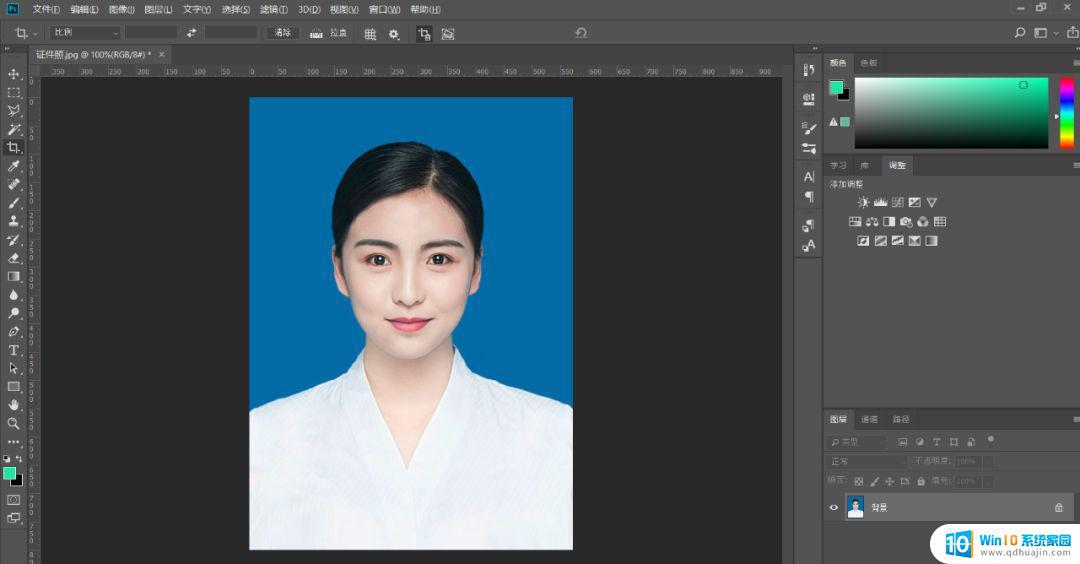 打开照片
打开照片选择裁剪工具,裁剪比例设置为:报考时要求的分辨率比例(这一步的作用是:改变证件照的分辨率后图像不会变形)

调整适当的角度,点击对号
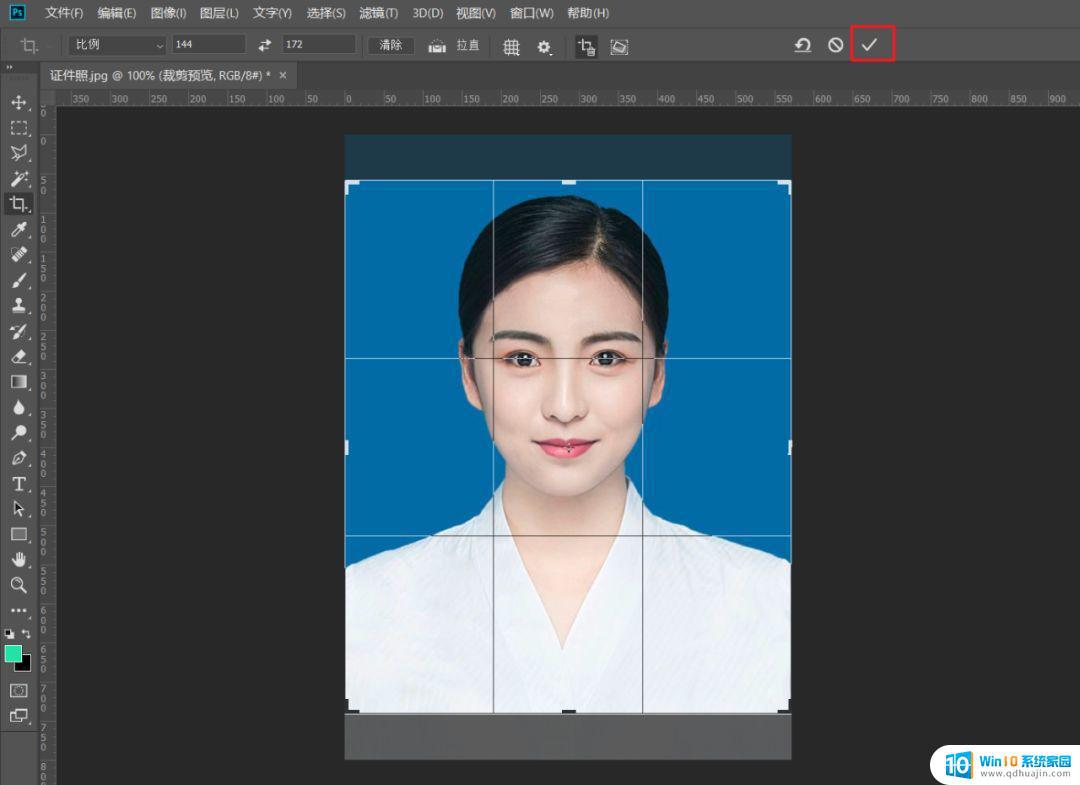
调整分辨率:图像--图像大小

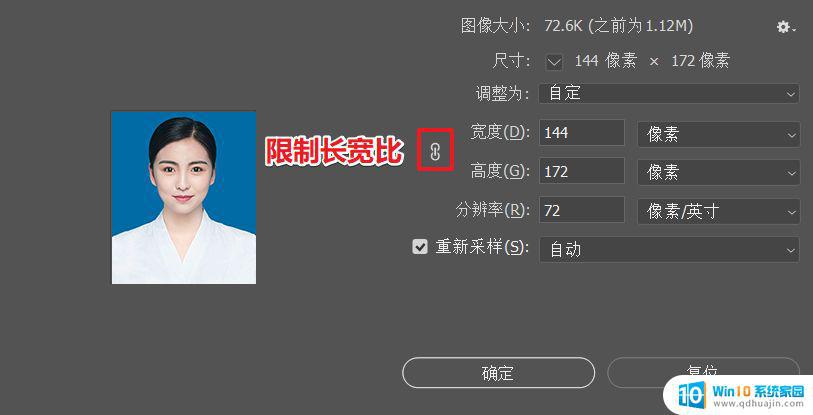
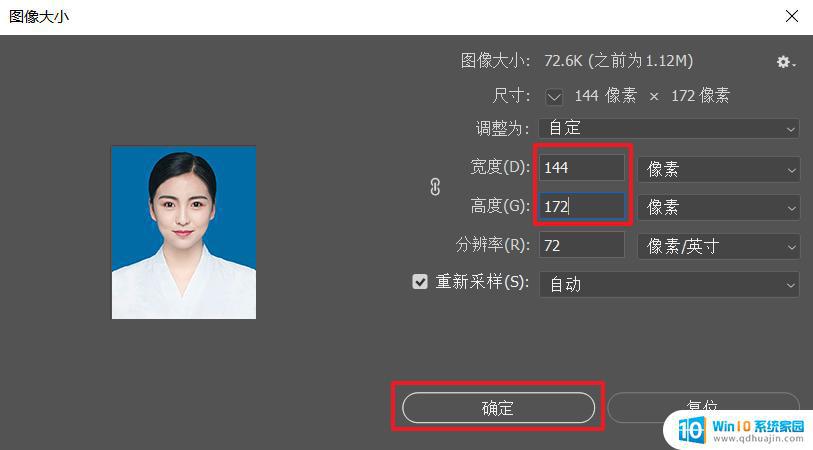 输入参数
输入参数
保存证件照:文件--存储为
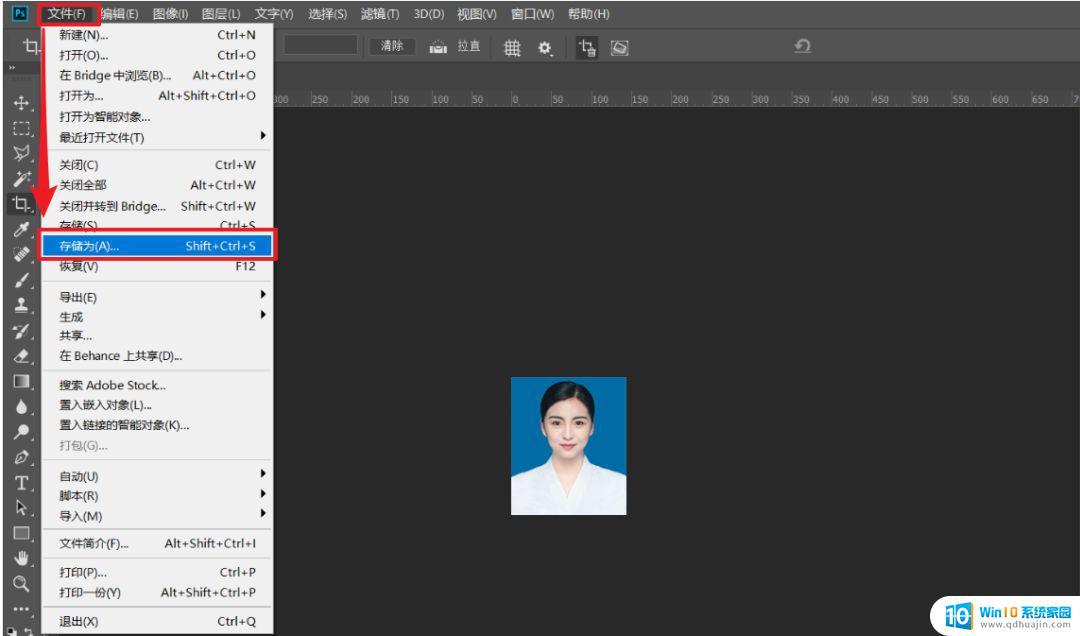
选择保存路径,保存类型为JPG
 拖动滑块调整大小证件照修改成功
拖动滑块调整大小证件照修改成功4、网页版PS修改格式
请打开
https://www.uupoop.com/
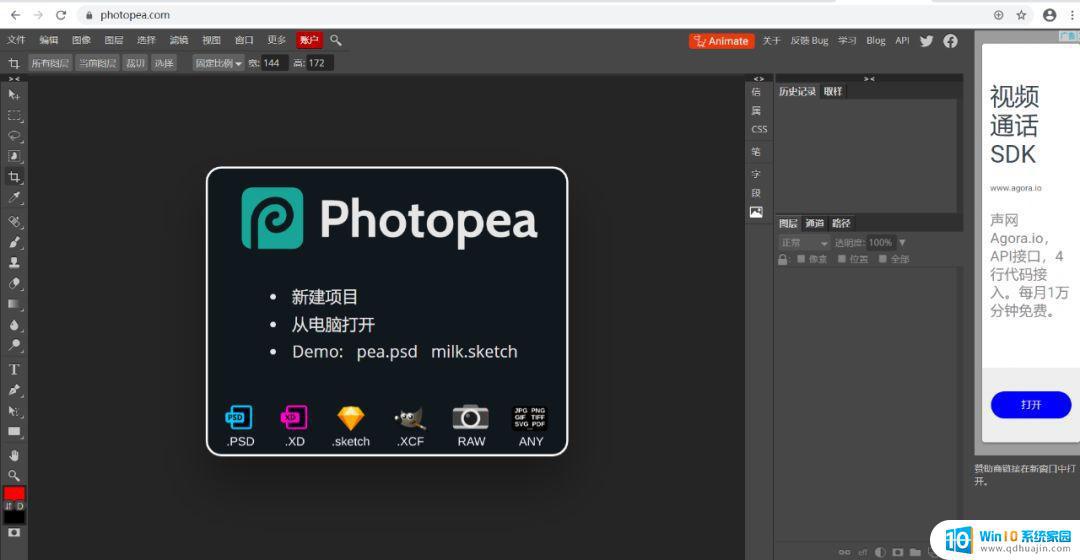
选择裁剪工具,裁剪比例设置为:报考时要求的分辨率比例(这一步的作用是:改变证件照的分辨率后图像不会变形)

选择固定比例-输入参数,最后点击对号

调整分辨率:图像-图像大小

输入参数
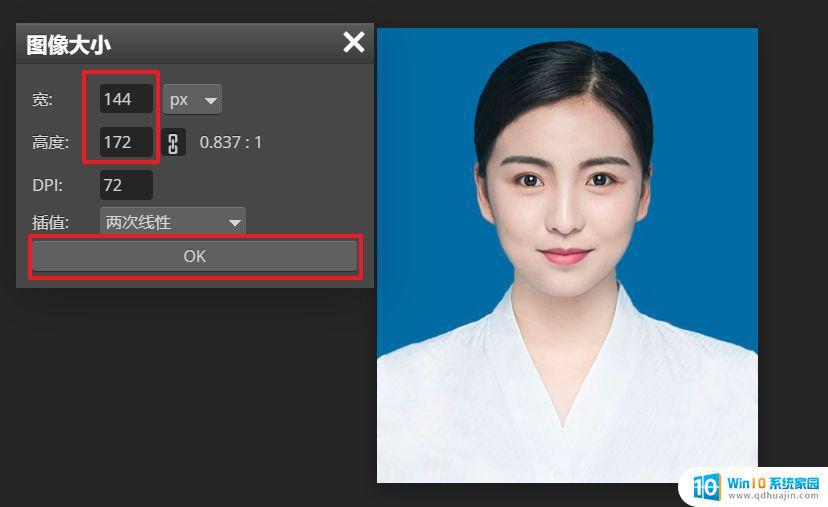
保存证件照:文件-导出为-JPG

拖动滑块调整大小
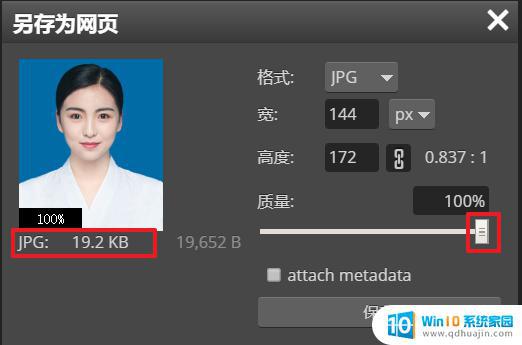
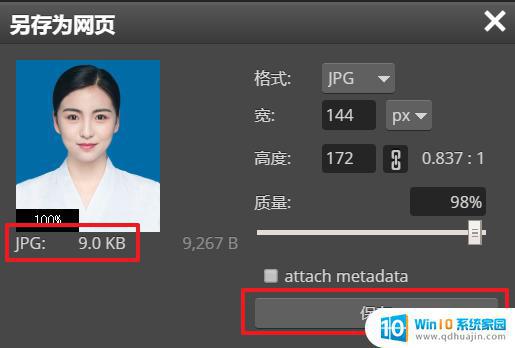 点击保存后,自动下载修改后的图片
点击保存后,自动下载修改后的图片左下角显示
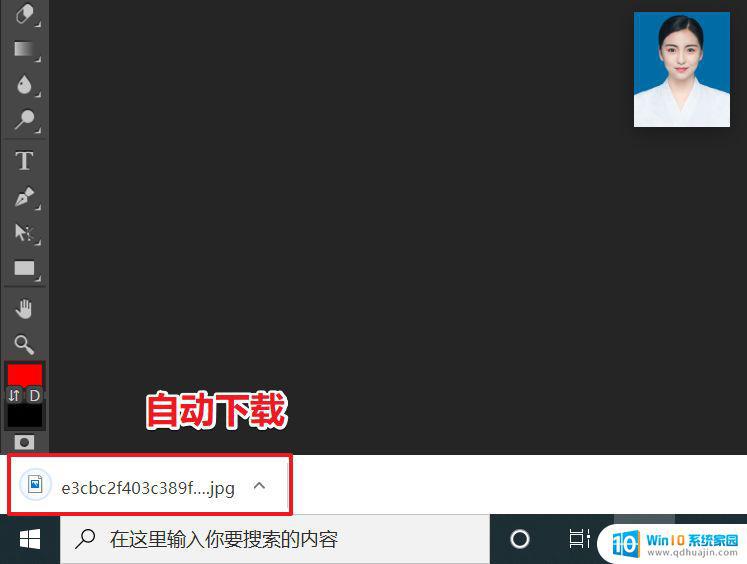 证件照格式完全正确,请上传照片吧
证件照格式完全正确,请上传照片吧拥有我你就拥有了技术。
无论是调整证件照的尺寸还是分辨率,都需要谨慎处理,确保最终的照片符合要求。同时,我们也要根据不同的上传平台和需求,采取不同的处理方式,以达到最佳效果。
如何调整证件照分辨率 如何调整证件照尺寸和分辨率使上传成功相关教程
热门推荐
电脑教程推荐
win10系统推荐
- 1 萝卜家园ghost win10 64位家庭版镜像下载v2023.04
- 2 技术员联盟ghost win10 32位旗舰安装版下载v2023.04
- 3 深度技术ghost win10 64位官方免激活版下载v2023.04
- 4 番茄花园ghost win10 32位稳定安全版本下载v2023.04
- 5 戴尔笔记本ghost win10 64位原版精简版下载v2023.04
- 6 深度极速ghost win10 64位永久激活正式版下载v2023.04
- 7 惠普笔记本ghost win10 64位稳定家庭版下载v2023.04
- 8 电脑公司ghost win10 32位稳定原版下载v2023.04
- 9 番茄花园ghost win10 64位官方正式版下载v2023.04
- 10 风林火山ghost win10 64位免费专业版下载v2023.04